사진에서 가장 중요한 요소는 단연 화질이라 생각합니다. 화질이 좋지 못하면 아무리 아름다운 색감을 사진에 입혀 구현하더라도 결과물이 빛을 발하지 못하거든요. 이는 상품을 촬영, 홍보, 판매까지 해야 하는 온라인 사업가에게 치명적 요소가 될 수 있습니다.

이런 이유로 초반부터 사진 화질에 신경 써서 촬영해야 하지만, 세팅 실수 등 여러 이유로 인해 화질이 낮게 나오는 경우가 있습니다. 이럴 때는 후작업을 통해 사진 해상도를 일정 수준 높일 수 있는데요. 그런 의미에서 오늘은 Adobe Photoshop으로 사진 해상도 높이기 방법을 정리해 드리려고 합니다.

Adobe Photoshop은 앱을 다운로드하여 모든 기능을 사용할 수 있는 PC 버전과 프로그램 설치 없이 웹사이트 접속으로 바로 핵심 편집 기능을 활용할 수 있는 온라인 버전이 모두 출시되어 있습니다. 작업 난도 및 상황에 따라 필요한 버전을 이용하시면 되는데요. 일단 온라인 버전을 활용한 방법을 소개해 드릴게요.
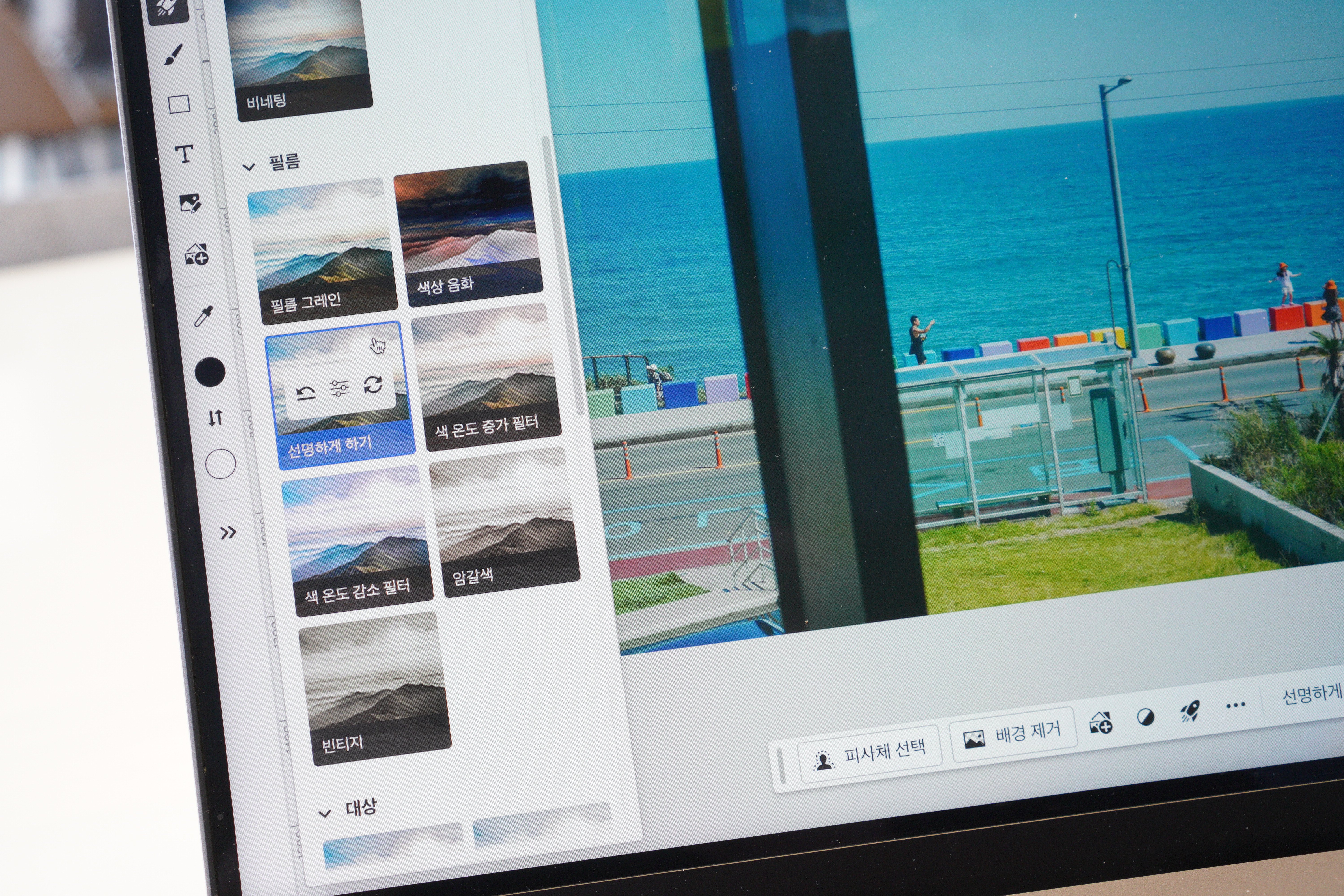
Photoshop 온라인에서 가장 쉽게 사진 해상도 높이기를 하는 방법은 빠른 작업 도구에서 '선명하게 하기' 이펙트를 적용하는 거예요. 효과를 적용하고 게이지를 통해 강도를 조절하기만 하면 끝이라 정말 쉽답니다. 단, 너무 과도한 수준으로 설정하면 샤프니스가 너무 높아져 어색해지므로 30%를 넘기지 않는 게 좋습니다.
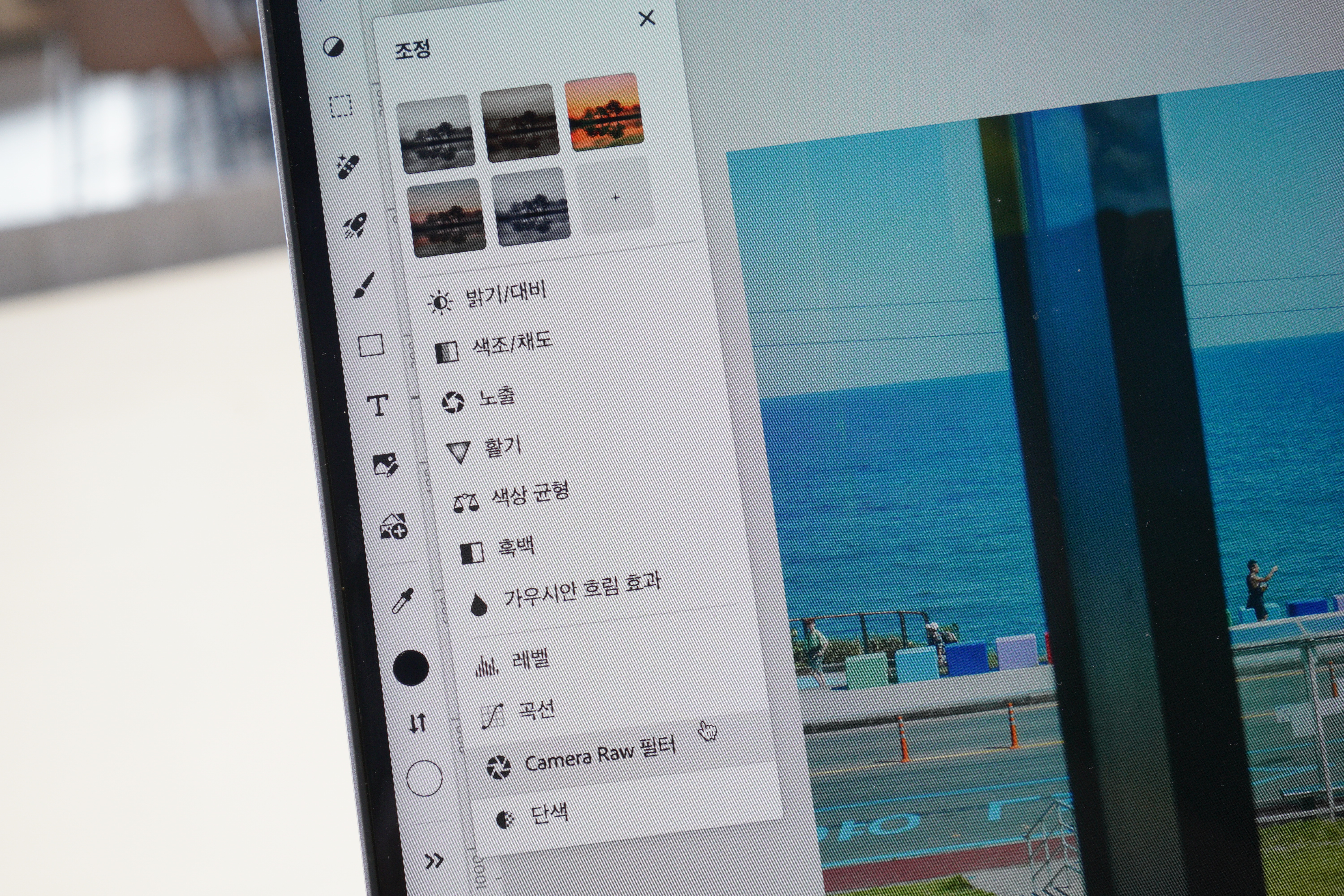

조정 메뉴에 있는 Camera Raw 필터 기능을 실행해 선명 효과나 노이즈 감소 효과를 더해주셔도 화질 개선이 가능합니다. 다만, 온라인 사이트 버전은 핵심 기능 위주로 구성되어 있어 이미지 화질을 디테일하게 높이는데 아무래도 한계가 있는데요.

좀 더 고퀄리티로 처리된 업스케일링 결과물이 필요하다면 PC 버전을 활용해야 합니다. Photoshop 온라인과 PC 버전은 서로 연동을 지원하므로 굳이 작업물을 파일로 저장하고 다시 불러올 필요 없이 '데스크탑 앱에서 열기' 버튼을 클릭하기만 하면 PC 버전에서 바로 이어 편집할 수 있어 간편하답니다.

Photoshop PC 앱에서 사진 해상도 높이기를 위해 첫 번째로 활용할 수 있는 기능은 인공지능 기술을 기반으로 이미지를 의도한 대로 표현해 내는 뉴럴 필터 기능입니다. 필터 메뉴에서 찾아볼 수 있는데요. Neural Filters를 실행하면 필터 종류를 선택하는 패널이 우측에 활성화되는데 여기서 '강력한 확대/축소'를 켜서 업스케일링을 진행할 수 있습니다.

여기서 우리가 해야 할 것은 업스케일링을 하고 싶은 만큼 확대 배수를 설정하는 것인데요. 확대를 많이 할수록 용량이 커지고 분석 시간이 길어지기에 최대 4배를 넘어가지 않도록 적당한 배수를 수치를 세팅하는 게 좋아요. '노이즈 감소'와 '선명하게 하기' 게이지를 조절해 업스케일링 적용 디테일을 조절할 수도 있습니다.

다음으로 원본 사진의 폭과 높이를 2배씩 업스케일링하여 해상도를 최대 4배까지 향상하는 슈퍼 해상도 기능을 사용해 볼 수 있습니다. 슈퍼 해상도를 사용하려면 환경 설정에서 Camera Raw로 들어가 '모든 지원되는 JPEG 및 HEIC 파일 자동으로 열기'를 켠 상태에서 화질을 높이고자 하는 이미지를 불러와 주셔야 해요.

세팅이 끝난 상태에서 이미지를 불러오면 Camera Raw가 자동 실행되는데요. 여기서 이미지 아무 곳에나 마우스 오른쪽 버튼을 눌러 슈퍼 해상도를 체크하고 '향상'을 클릭하면 포토샵이 알아서 원본 해상도를 4배 업스케일링해 줍니다. 완료 버튼을 눌러 마무리하면 DNG 파일로 저장되는데요. 이걸 다시 포토샵에서 열어 JPEG, PNG 등 원하는 포맷으로 내보내기 하면 됩니다.


이렇듯 포토샵은 사진 해상도 높이기 작업을 온라인, 오프라인 어디서든 누구나 편리하게 완료할 수 있도록 도와줍니다. Photoshop 처음 사용자는 생성형 AI 기능을 포함한 각종 편집 기능 사용에 제한 없는 포토샵을 7일 무료 체험이 가능한 만큼 지금 바로 직접 경험해 보고 사업 홍보 콘텐츠 제작 과정에 도입해 보시길 바랍니다.
▼ Adobe Photoshop으로 사진 해상도 높여보기
정보 제공을 위해 Adobe로부터 제작비를 지원받아 작성되었습니다.
'어도비(Adobe) > 포토샵(Photoshop)' 카테고리의 다른 글
| 누끼 따는 사이트 포토샵 Web에서 누끼 따기 후 배경 제거하기 (1) | 2024.07.22 |
|---|---|
| 사진 합성 후 합치기 이미지 편집 사이트 포토샵 온라인 구독 활용법 (2) | 2024.07.06 |
| 포토샵을 활용한 인물 풍경 사진 보정 방법 (ft. 출사 뜻) (0) | 2024.07.06 |
| AI 포토샵 생성형 채우기 신기능 Adobe Firefly Image3 모델 업데이트 총정리 (0) | 2024.05.12 |
| 카드뉴스 제작 템플릿 적용 후 만들기 방법 (ft. 사진 편집 프로그램 포토샵) (0) | 2024.04.27 |



